Ali ste vedeli ...
... da lahko pri predstavitvi z uporabo PowerPointa uporabljate pogled predstavitelja?
Ali ste si pri pripravi prosojnic v orodju PowerPoint dodali tudi zapiske (ang. Notes), ki vam bodo v pomoč pri predstavitvi? Potem, ko pričnete s predstavitvijo, pa do zapiskov ne morete dostopati. Težavo lahko odpravite z uporabo možnosti pogleda predstavitelja (ang. Presenter View).
Spodaj predstavljamo, kako omogočiti pogled predstavitelja, kaj nam omogoča in kako ga uporabljati.
Priprava prosojnic in dodajanje zapiskov
V orodju PowerPoint pripravite prosojnice, ki jih boste potrebovali za predstavitev izbrane učne vsebine. Posamezni prosojnici dodajte zapiske in opombe, ki vam bodo v pomoč pri predstavitvi. Za dodajanje opomb (ang. Notes) je potrebno klikniti na ikono v spodnjem delu ekrana, kot je prikazano na spodnji sliki. Pod prosojnico se prikaže prostor za dodajanje zapiskov in opomb.
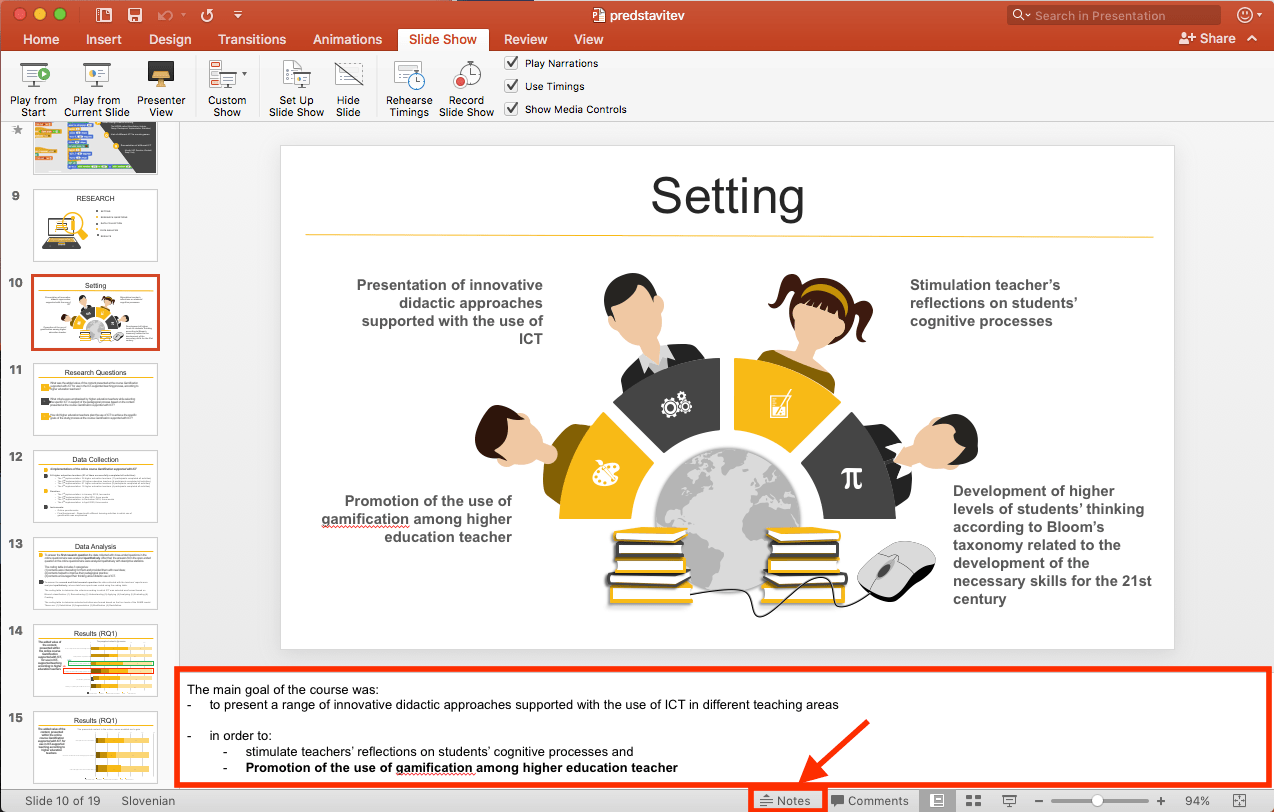
1
Ureditev nastavitev
Ko so prosojnice za predstavitev pripravljene, preverimo ali imamo omogočeno uporabo pogleda predstavitelja. V orodni vrstici v zgornjem delu ekrana izberemo zavihek "diaprojekcija" in v kolikor še nimamo, označimo možnost "uporabi pogled predstavitelja".

2
Pričetek predstavitve
V naslednjem koraku lahko pričnemo s predstavitvijo. Eden izmed načinov, kako začeti predstavitev, je prikazan na spodnji sliki. v spodnjem delu ekrana izberemo ikono za začetek predstavitve (ang. Slide Show).

3
Pogled predstavitelja
Potem, ko začnemo s predstavitvijo, trenutno še ni prikazana v načinu predstavitelja. Za to se je potrebno z miško spustite v levi spodnji del predstavitve, kjer se prikažejo dodatne ikone. Kliknemo na tri pikice (...) in izberemo možnost "Prikaži pogled predstavitelja", kot je prikazano na sliki.

4
Uporaba pogleda predstavitelja
V naslednjem koraku se predstavitev prikaže v pogledu predstavitelja. Takšen način prikaza predstavitve nam omogoča prikaz trenutne prosojnice in z njo povezane opombe, ki smo jih dodali pri pripravi predstavitve. Poleg tega imamo vpogled tudi v prosojnico, ki sledi, ter v zaporedje več prosojnic.Potrebno pe je še urediti, da med predstavitvijo naši udeleženci vidijo le trenutno prosojnico, mi, kot predstavitelji pa imamo pogled, kot je prikazan na spodnji sliki. Za to pa potrebujemo dodatno opremo.
V primeru, ko poučujemo v predavalnici je potrebno z računalnikom povezati projektor, ki bo projiciral prosojnice, katere vidijo udeleženci. Učitelj pa bo imel na zaslonu računalnika pogled predstavitelja.V tem času, ko poučevanje poteka večinoma na daljavo in v ta namenm uporabljamo različna orodja kot so Zoom in MS Teams, pa potrebujemo dodatni zaslon, ki ga povežemo z računalnikom. Na enem izmed zaslonov, ki ga tudi delimo z udeleženci preko za to namenjena orodja (npr. Zooma, MS Teams), je prikazana predstavitev s trenutno prosojnico, na drugem pa ima lahko učitelj prikazano predstavitev v pogledu predstavitelja. Na takšen način lahko med predstavitvijo uporabljamo pogled predstavitelja, med tem ko imajo udelženci vpogled le v trenutno prosojnico.
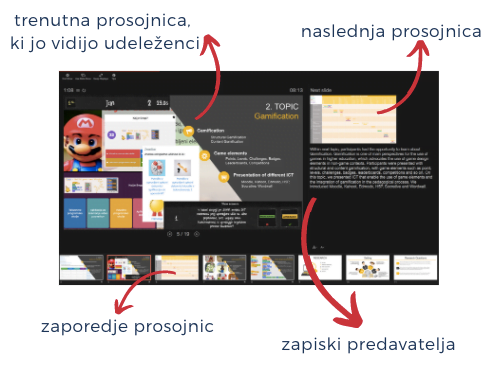
5
